Conectar/controlar ordenadores en red con KontrolPack

Controle fácilmente los ordenadores de su red con KontrolPack. Conecte y administre fácilmente ordenadores con diferentes sistemas operativos.
Para los usuarios de Linux, el acceso a Netflix requiere la instalación de Google Chrome. Lamentablemente, Google no facilita la instalación de su navegador en Linux para los nuevos usuarios. Además, la alternativa de código abierto que ofrecen muchos sistemas operativos Linux no admite servicios de video propietarios como Netflix. Como resultado, la reproducción de Netflix en Linux puede resultar irritante.
Existe una mejor manera de obtener acceso a Netflix en Linux a través de una aplicación llamada ElectronPlayer. Utiliza el marco Electron para proporcionar al usuario un reproductor de Netflix fácil de usar. En esta guía, le mostraremos cómo hacerlo funcionar en su sistema.
Nota: para transmitir Netflix en Linux con ElectronPlayer, debe tener una suscripción paga al servicio Netflix. Para configurar una cuenta, vaya a la página de inicio en su navegador web favorito .
ElectronPlayer se puede instalar en Linux a través de Arch Linux AUR, un paquete Snap y una AppImage. Para que la aplicación funcione en su configuración particular, abra una ventana de terminal presionando Ctrl + Alt + T o Ctrl + Shift + T en el teclado y siga las instrucciones de la línea de comandos a continuación.
Para que ElectronPlayer funcione a través de AUR, comience instalando los paquetes Base-devel y Git. Estos paquetes se recomiendan para construir cosas a través de Arch Linux AUR.
sudo pacman -S base-devel git
Una vez resueltos los paquetes Git y Base-devel, es hora de poner en funcionamiento la aplicación auxiliar Trizen AUR. La razón por la que necesitamos esta aplicación es que hace que la construcción e instalación de muchas dependencias sea mucho más rápida.
Para instalar Trizen, descargue a través de git clone y luego use makepkg para compilar el código fuente.
clon de git https://aur.archlinux.org/trizen.git cd trizen makepkg -sri
Con la aplicación auxiliar Trizen AUR configurada, úsela para instalar ElectronPlayer en su sistema.
trizen -S electronplayer
Si no es un usuario de Arch Linux, pero tiene el tiempo de ejecución de Snapd funcionando en su PC con Linux, podrá obtener acceso a ElectronPlayer a través de un paquete Snap.
La instalación de EletronPlayer desde la tienda Snap se realiza rápidamente con el comando de instalación instantánea . Usando la operación de línea de comandos a continuación, obtenga la última versión de ElectronPlayer.
Nota: ¿no sabe cómo configurar Snaps en su PC con Linux? ¡Sigue nuestra guía para aprender a configurar Snaps ! Alternativamente, consulte Ubuntu, ya que viene con soporte de paquete Snap listo para usar.
sudo snap instalar electronplayer
Hay un archivo AppImage descargable disponible para aquellos que desean acceder a ElectronPlayer pero no usan Snaps. Para que funcione, no necesitará instalar ninguna dependencia ni nada por el estilo. En su lugar, vaya a la ventana de su terminal y use el comando wget para descargar la última versión.
wget https://github.com/oscartbeaumont/ElectronPlayer/releases/download/v2.0.4/electronplayer.2.0.4.AppImage
Con la AppImage descargada, cree una carpeta "AppImage" en su directorio de inicio, coloque la AppImage de ElectronPlayer dentro y actualice los permisos.
mkdir -p ~ / AppImages
mv electronplayer. *. AppImage ~ / AppImages
chmod + x mv electronplayer. *. AppImage
Una vez que todo esté resuelto, abra AppImage haciendo doble clic en ella en la carpeta "AppImage" usando su administrador de archivos de Linux, o con el comando a continuación.
./electronplayer.*.AppImage
Para acceder a Netflix en ElectronPlayer, comience abriendo la aplicación. Para ejecutar la aplicación, consulte la sección "Multimedia" del menú de su aplicación en el escritorio. O, si no puede encontrarlo, presione Alt + F2 y escriba el comando a continuación y presione Entrar para abrir.
electronplayer
Tan pronto como se abra la aplicación ElectronPlayer en el escritorio de Linux, verá una pantalla emergente. Esta pantalla le indicará que "elija un servicio de transmisión". Busque el logotipo de Netflix y haga clic en él con el mouse para ejecutar la aplicación en el modo de transmisión de Netflix.
Una vez que ElectronPlayer esté en modo de transmisión de Netflix, cargará la página de inicio de Netflix y mostrará una ventana de inicio de sesión. Usando esta ventana, complete sus credenciales de inicio de sesión de Netflix. Luego, haga clic en el botón "iniciar sesión" para cargar el servicio.
Suponiendo que pueda obtener acceso a su cuenta de Netflix, seleccione su usuario en la interfaz de Netflix y seleccione algo para ver. Para salir de Netflix, cierre la ventana, o, para volver al menú con Ctrl + H .
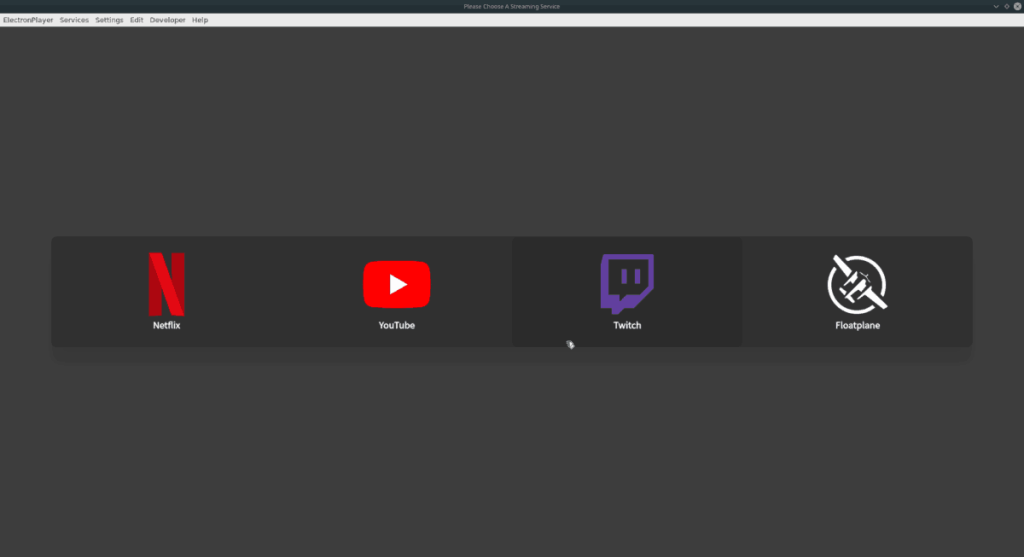
ElectronPlayer es utilizado principalmente por usuarios de Linux para acceder a Netflix con facilidad. Dicho esto, también es compatible con otros servicios de transmisión, como YouTube, Twitch y Floatplane.
Para acceder a YouTube en la aplicación ElectronPlayer, presione Ctrl + H para mostrar el menú principal de la aplicación. Después de eso, seleccione el icono "YouTube". ¡Entonces podrás navegar y experimentar YouTube en la aplicación!
¿Quieres ver tus transmisores de juegos favoritos en el escritorio? Abrir ElectronPlayer y el acceso al menú con Ctrl + H . Desde allí, haz clic en el logotipo de Twitch y verás a tus jugadores favoritos de Twitch en segundos.
Con ElectronPlayer, puede ver a sus creadores favoritos de Floatplane presionando Ctrl + H y luego haciendo clic en el logotipo de FP en la aplicación.
Controle fácilmente los ordenadores de su red con KontrolPack. Conecte y administre fácilmente ordenadores con diferentes sistemas operativos.
¿Quieres realizar tareas repetidas automáticamente? En lugar de tener que pulsar un botón manualmente varias veces, ¿no sería mejor que una aplicación...?
iDownloade es una herramienta multiplataforma que permite descargar contenido sin DRM del servicio iPlayer de la BBC. Permite descargar vídeos en formato .mov.
Hemos estado cubriendo las características de Outlook 2010 con mucho detalle, pero como no se lanzará antes de junio de 2010, es hora de mirar Thunderbird 3.
De vez en cuando, todos necesitamos un descanso. Si buscas un juego interesante, prueba Flight Gear. Es un juego gratuito, multiplataforma y de código abierto.
MP3 Diags es la herramienta definitiva para solucionar problemas en tu colección de música. Etiqueta correctamente tus archivos MP3, añade carátulas de álbumes faltantes y corrige el VBR.
Al igual que Google Wave, Google Voice ha generado un gran revuelo en todo el mundo. Google busca cambiar la forma en que nos comunicamos y, dado que se está convirtiendo en...
Hay muchas herramientas que permiten a los usuarios de Flickr descargar sus fotos en alta calidad, pero ¿hay alguna forma de descargar Favoritos de Flickr? Recientemente, descubrimos...
¿Qué es el sampling? Según Wikipedia, «es el acto de tomar una porción, o muestra, de una grabación de sonido y reutilizarla como un instrumento o...
Google Sites es un servicio de Google que permite alojar un sitio web en su servidor. Sin embargo, existe un problema: no incluye una opción integrada para realizar copias de seguridad.



![Descarga FlightGear Flight Simulator gratis [Diviértete] Descarga FlightGear Flight Simulator gratis [Diviértete]](https://tips.webtech360.com/resources8/r252/image-7634-0829093738400.jpg)




